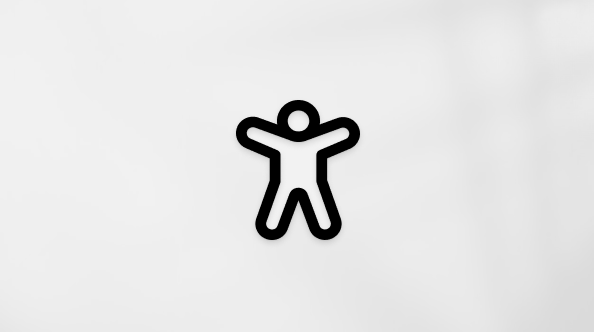Upravljanje in ogled urnika izmen
Applies To
Teams Microsoft Teams
Poskusite!
Oglejte si urnik ekipe v aplikaciji Izmene v aplikaciji Microsoft Teams in ga upravljajte.
Ogled urnika po dnevu, tednu ali mesecu
Hitro preklapljajte med različnimi pogledi koledarja. Izberite Dan, Teden ali Mesec, da omejite ali razširite pogled.
Spreminjanje časovnega okvirja urnika
Izberite datumski obseg in nato izberite časovni okvir, ki si ga želite ogledati. Ali pa uporabite puščice, če želite spremeniti časovni okvir.
Prilagajanje pogleda po osebi ali izmeni
Prilagodite pogled po osebi ali izmeni in prikažite elemente, ki si jih želite ogledati.
-
Izberite Pogled in nato pod možnostjo Ogled po:
-
Izberite Ljudje, če si želite ogledati urnik oseb in si ogledati razpoložljivost in izmene vseh oseb.
-
Izberite Izmene , če si želite ogledati urnik po izmeni. Oglejte si število dodeljenih izmen in preverite, ali imate dovolj pokritosti z izmeno.
-
-
V razdelku Pokaži izberite elemente, ki jih želite prikazati v pogledu.
Upravljanje zahtev
-
Pojdite na zavihek Zahteve, da pregledate zahteve članov skupine, kot so dela dela brez dela, odpiranje izmen, zamenjave izmen in ponudbe.
-
Izberite določeno zahtevo za pregled, po potrebi dodajte opombo in jo odobrite ali zavrnite.
Objava urnika
Ne glede na to, ali ustvarjate nov urnik ali posodabljate obstoječega, ga dajte v skupno rabo, ko ste pripravljeni, da spremembe prikažete članom skupine.
-
Izberite Skupna raba s skupino.
-
Prepričajte se, da je časovni okvir, ki je prikazan, tisto, kar želite dati v skupno rabo.
-
Odločite se, ali želite o tem obvestiti prizadete člane skupine (za dodeljene izmene) in načrtovati člane skupine (za odprte izmene).
-
Izberite Skupna raba.
Želite več?
Spreminjanje ali filtriranje pogleda urnika v izmenah